Asus O!Play Media Pro User Manual
Browse online or download User Manual for Players Asus O!Play Media Pro. Asus O!Play Media Pro Manuale d'uso
- Page / 72
- Table of contents
- BOOKMARKS




- Manuale Utente 1
- Prima Edizione 2
- Marzo 2012 2
- Licenza Software 4
- Sommario 5
- Norme di Sicurezza 8
- Ulteriori Informazioni 11
- Capitolo 1 12
- Capitolo 1: Introduzione 13
- Cavo per antenna (DTV) 13
- (Opzionale)* 13
- Adattatore RF-in 13
- Speciche Tecniche 14
- Requisiti del Sistema 15
- AV/OUT AV/OUT HDMI USB 16
- Telecomando 17
- ASUS O!PLAY MEDIA PRO 18
- Capitolo 2 25
- Connessione Wireless 28
- Condivisione di le in rete 32
- O!PLAY MINI 38
- Capitolo 3 39
- Riproduzione video 41
- Riproduzione di un le video 42
- Riproduzione Musicale 43
- Visualizzazione di Foto 46
- Streaming Online da Facebook 50
- Streaming Online da Acetrax 50
- Gestione File 53
- O!Direct 53
- O!MediaShare 55
- Capitolo 4 57
- Q1. Nessun suono 59
- Aggiornamenti del Firmware 60
- Malfunzionamento 63
- Appendice 65
- GNU General Public License 66
- Contatti ASUS 72
Summary of Contents
Manuale Utente Smart TV Set Top BoxO!PLAY MEDIA PROSD/MMCUSBO!Play_MEDIA_PRO_UM.indb 1 4/19/12 1:52:01 PM
xAvviso di licenza e riconoscimento del marchio di fabbrica per Dolby DigitalFabbricato su licenza di Dolby Laboratories.Dolby e il simbolo della dopp
xi PERICOLO/AVVERTENZA: Informazioni per evitare di farsi male nel tentativo di completare un’operazione. NOTA: Suggerimenti e informazioni
1-1Capitolo 1IntroduzioneBenvenutiGrazie per aver acquistato ASUS O!PLAY MEDIA PRO! ASUS O!PLAY MEDIA PRO!ASUS O!PLAY MEDIA PRO permette di riprodurre
Capitolo 1: Introduzione1-2Cavo per antenna (DTV)(Opzionale)*Adattatore RF-in• In caso di articoli danneggiati o mancanti, contattare il rivenditore
ASUS O!PLAY MEDIA PRO1-3Speciche TecnicheLe speciche sono soggette a modiche senza obbligo di preavviso.Standard Wireless WiFi 802.11b/g/nFormati v
Capitolo 1: Introduzione1-4Caratteristiche del DispositivoRequisiti del Sistema• TV ad alta denizione (HDTV),TV standard o monitor HDMI.• Disposit
ASUS O!PLAY MEDIA PRO1-5Pannello posteriore1Ingresso alimentazione (DC-In) Porta per l’inserimento dell’adattatore di corrente.2Porta LANPorta per la
Capitolo 1: Introduzione1-6TelecomandoUtilizzare il telecomando per accendere/spegnere O!PLAY MEDIA PRO, sfogliare i menu e selezionare i le multime
ASUS O!PLAY MEDIA PRO1-71InformazioniTasto per visualizzare le informazioni su lm, video, musica.2AudioTasto di selezione di una traccia audio su un
Capitolo 1: Introduzione1-89Volume suAumento del volume 10Volume giùRiduzione del volume.11SilenziamentoTasto di disattivazione dell’uscita audio12Sh
iiI7276Prima Edizione Marzo 2012Copyright © 2012 ASUSTeK COMPUTER INC. Tutti i Diritti RiservatiAlcuna parte di questo manuale, compresi i prodotti e
ASUS O!PLAY MEDIA PRO1-924AcetraxTasto per accedere al servizio Acetrax.25EPGGuida ai programmi TVPremere questo tasto per visualizzare la guida elett
Capitolo 1: Introduzione1-10Connessione con l’adattatore di correntePer collegare l’adattatore di corrente: 1. Collegare l’adattatore AC alla porta
ASUS O!PLAY MEDIA PRO1-112. Per la connessione di un dispositivo di archiviazione esterna o di una scheda di memoria, operare in uno dei seguenti mod
Capitolo 1: Introduzione1-12Installazione di O!PLAY MEDIA PRO per lo streaming digitaleO!PLAY MEDIA PRO consente di effettuare lo streaming audio/vid
ASUS O!PLAY MEDIA PRO1-13Inizializzazione del DispositivoQuando si avvia O!Play MEDIA PRO per la prima volta, appare una serie di schermate che guidan
2-1Capitolo 2Connessioni e Servizi di ReteConnessioni di ReteConnessione via CavoUtilizzare un cavo RJ-45 per collegare O!Play MEDIA PRO ad una rete d
Capitolo 2: Connessioni e Servizi di Rete2-25. Selezionare Rete > Congurazione LAN cablata e premere .4. Dalla schermata principale, premere i
ASUS O!PLAY MEDIA PRO2-3Al messaggio di conrma, selezionare OK per salvare o CANCEL per annullare le modifche.• Sul computer, le impostazioni dell’i
Capitolo 2: Connessioni e Servizi di Rete2-4Connessione WirelessAccesso ai le via wirelessPer accedere ai le via wireless:1. Collegare tutti i disp
ASUS O!PLAY MEDIA PRO2-5Connessione con una rete locale wireless (WLAN)Per la connessione con una rete WLAN:1. Seguire i passaggi 2- 5 in Connessione
iiiLe condizioni di garanzia variano a seconda del tipo di prodotto e sono specicatamente indicate nel Certicato di Garanzia allegato, cui si fa esp
Capitolo 2: Connessioni e Servizi di Rete2-6Sistema Operativo Windows® XP1. Cliccare Start > Pannello di Controllo > Connessione di Rete.Clicca
ASUS O!PLAY MEDIA PRO2-73. Selezionare Ottieni automaticamente un indirizzo IP per l’assegnazione automatica delle impostazioni IP.4. Al termine, p
Capitolo 2: Connessioni e Servizi di Rete2-8Condivisione di le in reteCondivisione di le con Windows® XPPer congurare il computer per la condivisio
ASUS O!PLAY MEDIA PRO2-93. SelezionareSelezionare Condividi cartella. Per impostare le autorizzazioni per gli utenti che accederanno alla cartella
Capitolo 2: Connessioni e Servizi di Rete2-10Condivisione di le dalla cartella pubblicaLa cartella Pubblica permette la condivisione di le con altri
ASUS O!PLAY MEDIA PRO2-11Condivisione di le nel sistema operativo Windows® 7Per congurare il computer per la condivisione di cartelle::1. Cliccare
Capitolo 2: Connessioni e Servizi di Rete2-124. Selezionare la voce Share this folder, quindi premere il pulsante Permissions.5. Selezionare l’utent
ASUS O!PLAY MEDIA PRO2-1332Condivisione di le nel sistema operativo Mac OS X 10.5.xxPer condividere una cartella nel sistema operativo Mac OS:1. Sce
Capitolo 2: Connessioni e Servizi di Rete2-14Condivisione di le con il sistema operativo LinuxPer condividere i le nel sistema operativo Linux:1. N
3-1Capitolo 3Utilizzo del DispositivoSchermata PrincipaleSulla schermata principale sono disponibili le seguenti opzioni principali: Foto,Musica, Vide
ivLicenza SoftwareI prodotti ASUS possono essere corredati da software, secondo la tipologia del prodotto.I software, abbinati ai prodotti,
Capitolo 3: Utilizzo del Dispositivo3-22. Premere i tasti sinistra/destraPremere i tasti sinistra/destra / per navigare su System (Sistema), Audi
ASUS O!PLAY MEDIA PRO3-3Riproduzione videoTasti di Controllo Video sul TelecomandoTasto FunzioneVisualizzazione delle informazioni sul le video.Ritor
Capitolo 3: Utilizzo del Dispositivo3-42. Mediante i tasti su/giù / selezionare la sorgente del le video, quindi premere .3. Utilizzare i tasti
ASUS O!PLAY MEDIA PRO3-5Riproduzione MusicaleTasti di Controllo Musicale sul TelecomandoTasto FunzioneVisualizzazione delle informazioni sul le music
Capitolo 3: Utilizzo del Dispositivo3-6Riproduzione di un le musicalePer riprodurre un le musicale:1. Dalla schermata principale, premere i tasti s
ASUS O!PLAY MEDIA PRO3-7Congurazione delle impostazioni audioIl menu delle impostazioni di riproduzione audio consente di congurare funzioni come le
Capitolo 3: Utilizzo del Dispositivo3-8Visualizzazione di FotoTasti di Controllo Immagine sul TelecomandoTasto FunzioneVisualizzazione delle informazi
ASUS O!PLAY MEDIA PRO3-9Visualizzazione di FotoPer visualizzare foto:1. Dalla schermata principale, premere i tasti sinistra/destra / per navigar
Capitolo 3: Utilizzo del Dispositivo3-10Per congurare le impostazioni:1. Durante la riproduzione, premere per aprire il menu delle impostazioni di
ASUS O!PLAY MEDIA PRO3-11Streaming di le multimediali onlineO!PLAY MEDIA PRO consente di accedere a una serie di servizi multimediali online, quali Y
vNorme di Sicurezza ... viiiSimboli di avvertenza ...
Capitolo 3: Utilizzo del Dispositivo3-12Streaming Online da FacebookO!PLAY MEDIA PRO consente di accedere a Facebook e di effettuare lo streaming di f
ASUS O!PLAY MEDIA PRO3-13Streaming online da DailymotionO!PLAY MEDIA PRO consente di accedere a Dailymotion e di effettuare lo streaming di video, lm
Capitolo 3: Utilizzo del Dispositivo3-14Congurazione delle impostazioni dei programmi TVPer congurare le impostazioni video:1. Durante la trasmissi
ASUS O!PLAY MEDIA PRO3-15Gestione FileGestione File consente di gestire con facilità sia il dispositivo che i le multimediali, che possono così esser
Capitolo 3: Utilizzo del Dispositivo3-16Streaming di le multimediali tramite O!DirectPer eseguire lo streaming di le multimediali tramite O!Direct:1
ASUS O!PLAY MEDIA PRO3-17O!MediaShareE’ possibile condividere ed eseguire facilmente lo streaming di contenuti multimediali da un Tablet o uno Smartph
Capitolo 3: Utilizzo del Dispositivo3-18AutoPlay (Esecuzione automatica)O!PLAY MEDIA PRO offre la possibilità di riprodurre automaticamente video salv
4-1SchermoQ1. O!Play MEDIA PRO non si accende. Si sospetta che il problema sia dovuto all’adattatore di corrente.• L’adattatore di corrente
Capitolo 4: Analisi dei Problemi e Possibili Soluzioni4-2• Assicurarsi che la risoluzione HDMI dello schermo esterno supporti i valori 720p, 1080i o
ASUS O!PLAY MEDIA PRO4-3Q8. I LED sulla porta Ethernet non si illuminano e la connessione cablata non funziona. • Assicurarsi che la spina del cav
viCondivisione di le nel sistema operativo Mac OS X 10.5.xx ... 2-13Condivisione di le con il sistema operativo Linux ... 2-1
Capitolo 4: Analisi dei Problemi e Possibili Soluzioni4-4Dispositivo di Archiviazione USBQ1. Impossibile trovare i le contenenti musica,video o foto.
ASUS O!PLAY MEDIA PRO4-5Aggiornamento USB 1. Visitare il sito del supporto ASUS (Drivers and Download) per il download dell’aggiornamento del rmw
Capitolo 4: Analisi dei Problemi e Possibili Soluzioni4-6Q4. Impossibile stabilire la connessione con una rete cablata. • Selezionare IP DHCP (AUTO
ASUS O!PLAY MEDIA PRO4-7Q9. E’ possibile accedere ad altri siti multimediali online?E’ possibile accedere ad altri siti multimediali online? No. E’ c
Capitolo 4: Analisi dei Problemi e Possibili Soluzioni4-8O!Play_MEDIA_PRO_UM.indb 8 4/19/12 1:54:07 PM
A-1AppendiceAny changes or modications to this unit not expressly approved by the party responsible for compliance could void the user’s authority to
AppendiceA-2Canadian Department of Communications StatementThis digital device does not exceed the Class B limits for radio noise emissions from digit
ASUS O!PLAY MEDIA PROA-3When we speak of free software, we are referring to freedom, not price. Our General Public Licenses are designed to make sure
AppendiceA-4 Activities other than copying, distribution and modication are not covered by this License; they are outside its scope. The act of runn
ASUS O!PLAY MEDIA PROA-5 Thus, it is not the intent of this section to claim rights or contest your rights to work written entirely by you; rather, t
viiCapitolo 4 Analisi dei Problemi e Possibili SoluzioniGuida all’analisi e alla risoluzione dei problemi ... 4-1Sch
AppendiceA-65. You are not required to accept this License, since you have not signed it. However, nothing else grants you permission to modify or di
ASUS O!PLAY MEDIA PROA-79. The Free Software Foundation may publish revised and/or new versions of the General Public License from time to time. Such
AppendiceA-8Contatti ASUSASUSTeK COMPUTER INC.Indirizzo 5 Li-Te Road, Peitou, Taipei, Taiwan 11259Telefono +886-2-2894-3447Fax +886-2-2890-7798E
viiiNON collocare il dispositivo su piani di lavoro che non siano lisci e stabili. Richiedere assistenza in caso di danno al telaio. Per sostituzioni
ixIstruzioni Importanti per la Sicurezza1. Leggere e seguire le istruzioni e le avvertenze sull’utilizzo del dispositivo.2. Non utilizzare l’apparec
More documents for Players Asus O!Play Media Pro




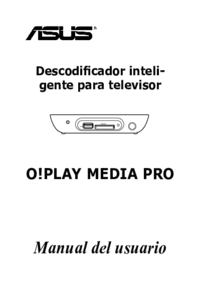
 (70 pages)
(70 pages) (47 pages)
(47 pages) (73 pages)
(73 pages) (45 pages)
(45 pages) (76 pages)
(76 pages)







Comments to this Manuals